Tomcat服务器安装及配置
一、JDK环境安装
1、tomcat服务器需要在已安装JDK的环境下才能正确安装并运行,首先到Java官网下载jdk

先同意协议,再下载对应的版本(我的系统是Windows10 64位)

2、下载完成后,打开下载目录(这里我直接下载到E:\java目录下,并创建对应的jdk、jre文件夹,方便后面自定义选择jdk和jre的安装目录)

3、跟着程序向导,逐步安装,jdk和jre的默认安装在C盘中,可以自定义选择相应的目录。截图略过~~~
4、配置JDK环境变量
(1)右击计算机—属性—高级系统设置—环境变量

(2)在“系统变量”中,设置3项属性,JAVA_HOME,PATH,CLASSPATH(大小写无所谓),若已存在则点击“编辑”,不存在则点击“新建”;
①、JAVA_HOME指明JDK安装路径,就是刚才安装时所选择的路径;
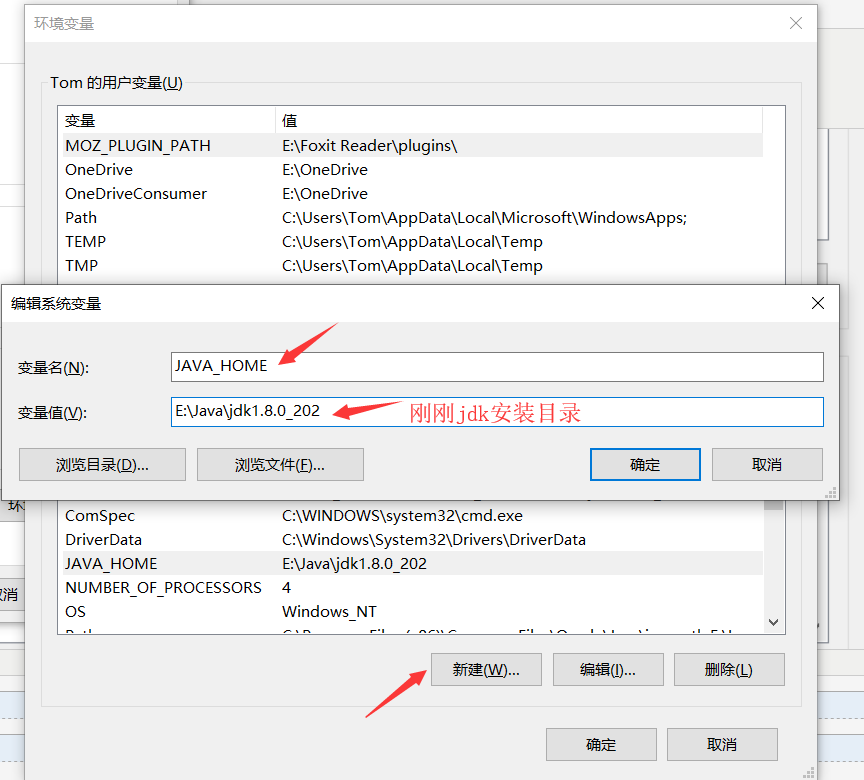
②、Path使得系统可以在任何路径下识别java命令,设为:%JAVA_HOME%\bin;
③、CLASSPATH为java加载类(class or lib)路径,只有类在classpath中,java命令才能识别,设为:.;%JAVA_HOME%\lib\dt.jar;%JAVA_HOME%\lib\tools.jar;
(3)检查环境配置是否正确
①、win+R,输入cmd

②、分别输入java,javac,java -version;若出现下面信息就说明环境配置正确,并且已正确安装jdk。
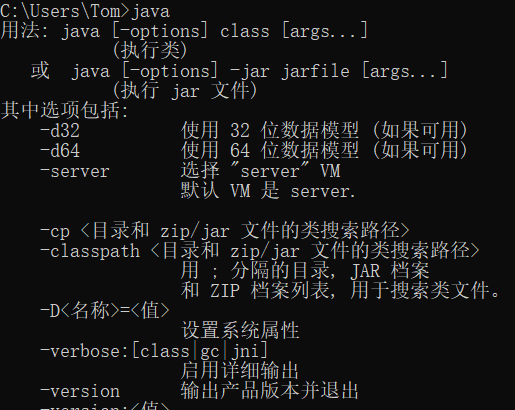
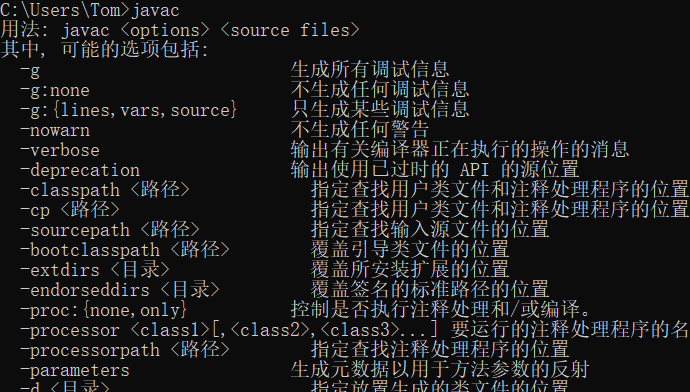

5、到Tomcat官网下载,这里我下载的是Tomcat9.0

6、下载完成后解压到相关目录,并配置环境变量
(1)右击计算机—属性—高级系统设置—环境变量
(2)在系统变量中添加变量TOMCAT_HOME、CATALINA_HOME
①、其中TOMCAT_HOME中是自己刚才解压tomcat的目录,我这里是E:\Tomcat\apache-tomcat-9.0.16
②、CATALINA_HOME,该变量的值与TOMCAT_HOME相同,设置方法同上
③、在“系统变量”中找到Path变量,双击打开Path变量,在“变量值”的最后面添加%CATALINA_HOME%\bin
④、在“系统变量”中找到CLASSPath变量,双击打开CLASSPath变量,在“变量值”的最后面添加%CATALINA_HOME%\lib\servlet-api.jar
7、win+R,键入"cmd",在控制台输入service install Tomcat9,进行服务安装。
8、启动服务:进入管理员命令行输入:net Start Tomcatx(x为tomcat的版本) 【关闭tomcat命令:net stop Tomcatx】
或打开任务管理器-服务,找到tomcat9,手动启动
9、浏览器访问localhost:8080,若是出现tomcat的主页,则说明配置tomcat服务器成功。
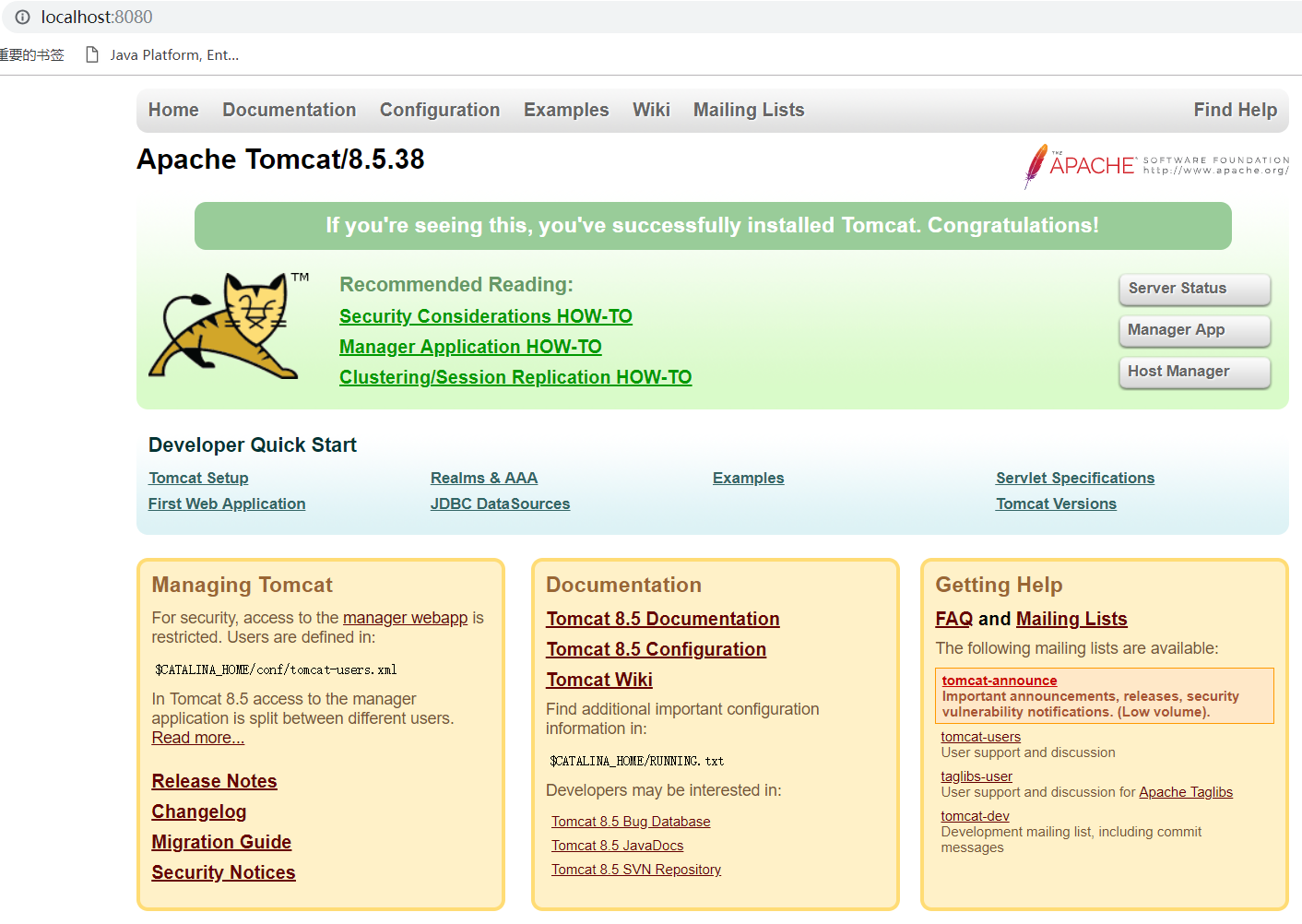
【注】在安装过程中遇到一个端口占用(tomcat服务器默认端口是8080)问题,具体解决办法,请参照这个经验贴
tomcat和jdk 版本要兼容,建议大家安装Tomcat8
Tomcat服务器安装及配置的更多相关文章
- Tomcat服务器安装、配置、测试
Tomcat服务器安装.配置.测试(win7_64bit) 目录 1.概述 2.本文用到的工具 3.Tomcat服务器安装配置 4.Tomcat服务器简单测试 5.注意事项 >>看不清的图 ...
- Tomcat服务器常用配置和HTTP简介
国内私募机构九鼎控股打造APP,来就送 20元现金领取地址:http://jdb.jiudingcapital.com/phone.html 内部邀请码:C8E245J (不写邀请码,没有现金送) 国 ...
- JavaEE:Tomcat服务器常用配置和HTTP简介
Web服务器常用配置1.Web系统采用B/S结构通信的:Browser --- Server1)浏览器向服务器发送访问目标资源请求(请求)2)服务器根据请求的目标资源路径,在服务器端进行查找(请求查找 ...
- tomcat安装和配置
官网下载最新的tomcat9,解压 http://tomcat.apache.org/download-90.cgi 环境变量配置 JAVA_HOME: C:\Program Files\Java\j ...
- Tomcat虚拟目录配置方法及原理
tomcat 安装好之后,只需要把你的程序包放到$Tomcat_Home$/webapps下就可以直接使用了.这样会使webapps越来越大就需要设置虚拟目录: 1.单个应用设置: 在<Host ...
- tomcat 的优化配置
一.关于并发连接量的配置 在tomcat的server.xml配置文件中:将<Connector port="8080" protocol="HTTP/1.1&qu ...
- Tomcat server.xml配置示例
本文由 ImportNew 几乎所有容器类型的应用都会包含一个名为 server.xml 的文件结构.基本上,其中的每个元数据或者配置都是容器完成初始化所需要的.正是由于这些内容都是可配置的,使得软件 ...
- Linux搭建JDK、Tomcat安装及配置
一.JDK安装及配置 1.JKD下载地址:http://pan.baidu.com/s/1i5NpImx 2.查看安装: rpm -qa | grep jdk 3.卸载:rpm -e --nodeps ...
- linux下jdk和tomcat的安装配置
操作系统:centos (32bit) 1. 下载合适的安装包. 原则是:安装包类型和(bit)位数要与操作系统一致,tomcat和jdk的版本要兼容,如: apache-tomcat-6.0.37 ...
随机推荐
- git 删除与撤回
Git 删除与撤回 标签: git 版本管理 删除文件 撤回删除操作 2017年01月13日 22:56:27786人阅读 评论(0) 收藏 举报 分类: Git(4) 版权声明:本文为博主原创文 ...
- ASP.NET 文件上传的实现(Upload)
1.最近应项目开发的需求要实现附件的异步上传和下载. 2.上传:文件上传到指定的路径下,并返回上传文件的信息给前端界面,如:文件的图标.上传的文件名.文件的大小. 3.上传后,在前端界面上显示上传的文 ...
- 历史命令与实时记录(redhat6.8)
历史命令与实时记录(redhat6.8) linuxshell 2018年02月13日 10时58分53秒 参数 HISTTIMEFORMAT HISTSIZE HISTFILESIZE HISTFI ...
- java类的理解和相关问题
---java抽象类 当我们定义的对象无法抽象或者不适合抽象为一个具体的类的时候 我们通常定义其为一个抽象类 like 衣服 (多种衣服) 手机 (多种手机) ---接口和抽象类的异同 对于概念上来说 ...
- 活代码LINQ——04
一.主模块代码: 'Fig.4.16:GradeBookTest.vb 'Create and manipulate a GradeBook object;illustrate validation ...
- C语言常见易错题集(分析及解答)(仅可用于交流,勿用于商业用途)
1.能正确表示a和b同时为正或同时为负的逻辑表达式是( D ). A.(a>=0||b>=0)&&(a<0||b<0) B.(a> ...
- PLC之六部十层电梯整体框架
1.基本框架 此图基于西门子杯逻辑控制赛项中电梯题目的变量表以及功能设计 1.I/O输入是指变量表中的input数字量,包括电梯所有的内呼按钮.外呼按钮.电梯平层开关等 2.逻辑处理是指根据相对应的输 ...
- .net回复图片
using System;using System.Collections.Generic;using System.Web;using System.Web.UI;using System.Web. ...
- angularjs i18n
<!doctype html><html ng-app="myApp"><head> <meta charset="utf ...
- 用less编写百度搜索静态效果
效果图 html页面 <!DOCTYPE html> <html lang="en"> <head> <meta charset=&quo ...
